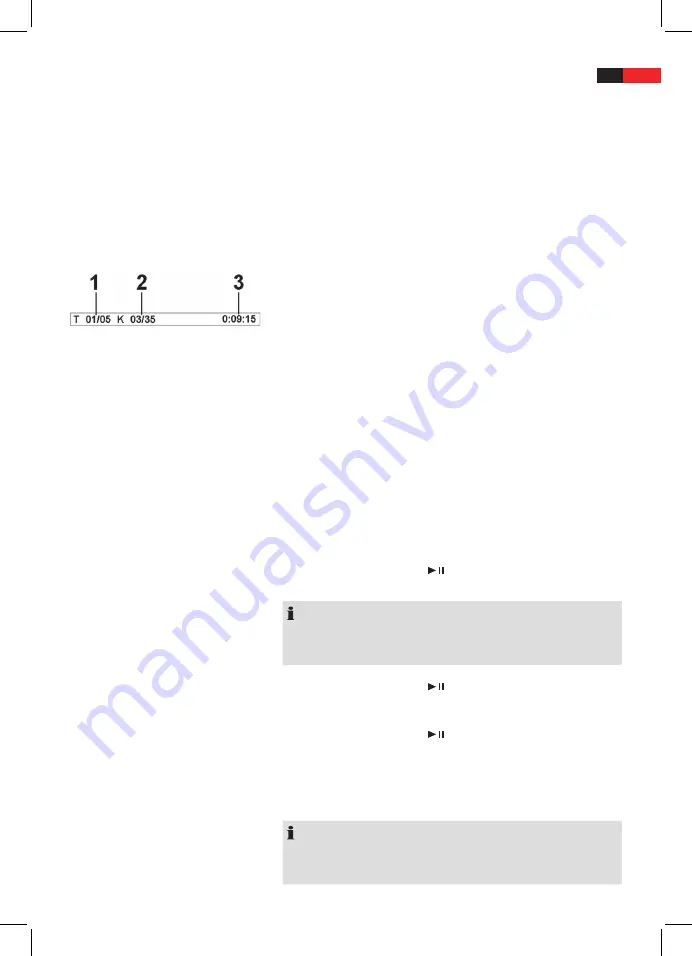
Deutsch
17
Folgende Möglichkeiten stehen zur Auswahl
- verbleibende Zeit bis zum Track-Ende,
- bisherige Wiedergabedauer der CD,
- verbleibende Zeit bis zum CD-Ende
Bildschirmanzeige DVD-Menü
verstehen
Verwenden Sie DVDs, so können Sie sich das Bildschirmmenü mit
einem Druck auf die Taste
DISPLAY
(Abb. 3/1) anzeigen lassen.
DVD-Menü
Aktueller Titel/Gesamtanzahl der Titel (1).
■
Aktuelles Kapitel/Gesamtanzahl der Kapitel (2).
■
Zeit (3):
■
Hier finden Sie Angaben zur Spieldauer, sowie zur
verbleibender Spielzeit. Standardmäßig wird die bisherige Wie-
dergabedauer des aktuellen Titels angezeigt. Die Anzeige erfolgt
in Stunden, Minuten und Sekunden. Drücken Sie einmal oder
mehrfach auf die Taste
DISPLAY
(Abb. 3/1) der Fernbedienung, um
sich weitere Zeitanzeigen anzeigen zu lassen.
Folgende Möglichkeiten stehen zur Auswahl
- verbleibende Zeit bis zum Titel-Ende,
- bisherige Wiedergabedauer des Kapitels,
- verbleibende Zeit bis zum Kapitel-Ende,
- Anzeige aus.
Wiedergabe starten
1
. Legen Sie eine CD/DVD in das CD/DVD-Fach
a
Seite 16, „CD/DVD
laden“.
2
. Drücken Sie auf die Taste „
PLAY/PAUSE
“ (Abb. 3/5) der Fernbe-
dienung.
HINWEIS:
Startet die Wiedergabe nicht oder ist die Qualität der Wiedergabe
unbefriedigend, dann sollten Sie die Voreinstellungen des DVD-Players
überprüfen.
Wiedergabe unterbrechen
1
. Drücken Sie auf die Taste „
PLAY/PAUSE
“ (Abb. 3/5) der Fernbe-
dienung. Die Wiedergabe wird unterbrochen, das aktuell sichtbare
Bild wird „eingefroren“.
2
. Drücken Sie auf die Taste „
PLAY/PAUSE
“ (Abb. 3/5) der Fernbe-
dienung, um die „normale“ Wiedergabe wieder zu starten.
Audio-Sprache/Audio-Modus
ändern
Drücken Sie mehrfach auf die Taste
AUDIO
(Abb. 3/3), um die Audio-
Sprache zu ändern. Die zur Auswahl stehenden Audio-Sprachen sind
abhängig von der DVD.
HINWEIS:
Sofern das Medium dies nicht unterstützt (z.B. bei einer CD), können
Sie mit dieser Taste den Audiomodus ändern und diese z.B. auf „Mono“
oder „Stereo“ einstellen.
Summary of Contents for ETV DVD 4549 LCD
Page 1: ...Bedienungsanleitung Garantie Instruction Manual DVD Car Cinema DVD Car Cinema DVD 4549 LCD ...
Page 67: ......
Page 68: ......
Page 69: ......
















































